
Brian Curtis
0
3780
6
Der er ingen tvivl om, om du skal bruge en adgangskodemanager. Hvordan adgangskodeadministratorer holder dine adgangskoder sikre. Hvordan adgangskodeadministratorerne opbevarer dine adgangskoder. Sikker adgangskoder, der er svære at knække, er også svære at huske. Vil du være sikker? Du har brug for en adgangskodemanager. Her er, hvordan de fungerer, og hvordan de holder dig i sikkerhed. for at holde dine adgangskoder sikre. Der er masser af muligheder derude, men to af de mest velrenommerede muligheder er LastPass og 1Password. Hvis du overvejer at skifte fra den ene til den anden, gør de begge det meget nemt at eksportere og importere dine data.
Sådan skifter du fra LastPass til 1Password
Når du eksporterer dine LastPass-adgangskoder, skal du bruge webstedet i stedet for browserudvidelsen. Det anbefales også at bruge Chrome, Opera eller Safari, men ikke at eksportere dine data ved hjælp af Firefox.
Gør følgende for at eksportere dine data:
- Mens du er logget ind på din LastPass-konto, skal du klikke på Flere muligheder i menuen til venstre side.
- Klik Fremskreden > Eksport.
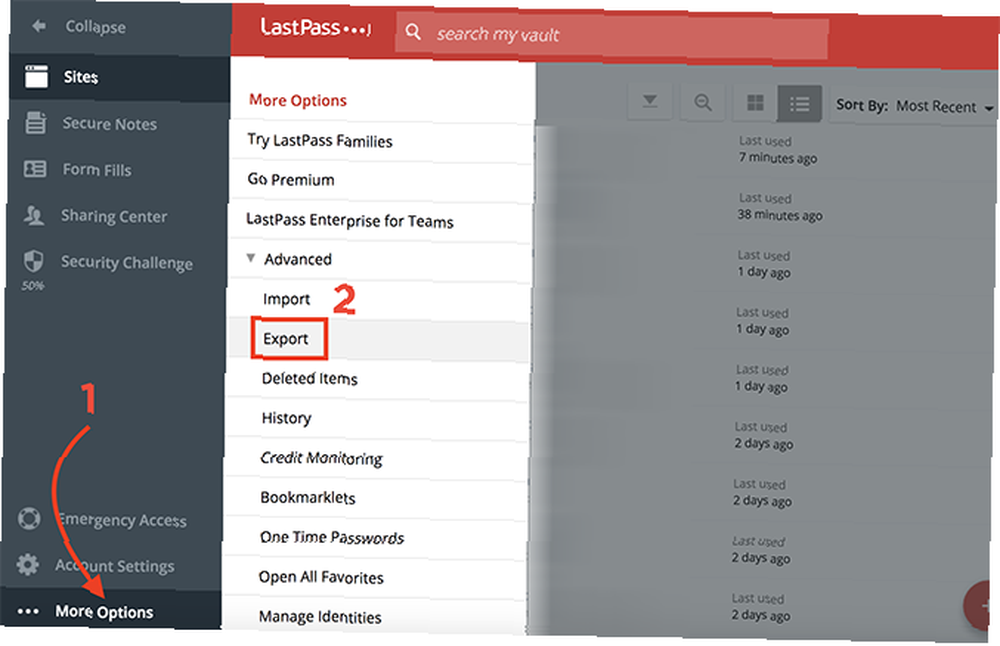
- Indtast din adgangskode, når du bliver bedt om det.
- Du kan se alle dine LastPass-data i et almindeligt tekstdokument i din browser.
- Vælg alle data vha. Tastaturgenvejen Ctrl / Cmd + A , og brug tastaturgenvejen Ctrl / Cmd + C at kopiere det.
For at importere dine data til 1Password skal du gøre følgende:
- Når du er logget ind på din 1Password-konto i en browser, skal du klikke på dit brugernavn i øverste højre hjørne og vælge Importere.
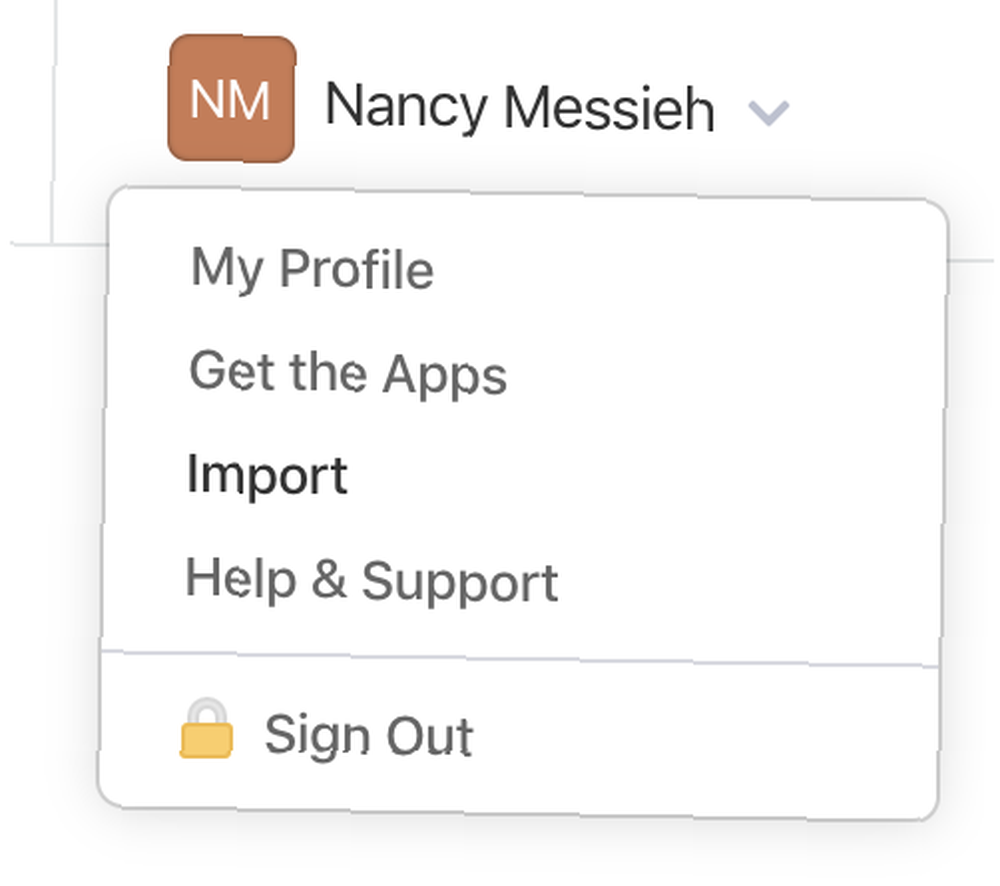
- Vælg på listen over tjenester, der vises LastPass.
- Hvis du har mere end et hvælv i 1Password, skal du vælge det hvælv, hvor du vil importere dine data.
- Brug tastaturgenvejen i det felt, hvor du kan indsætte dine CSV-data Ctrl / Cmd + V at udfylde dine data.
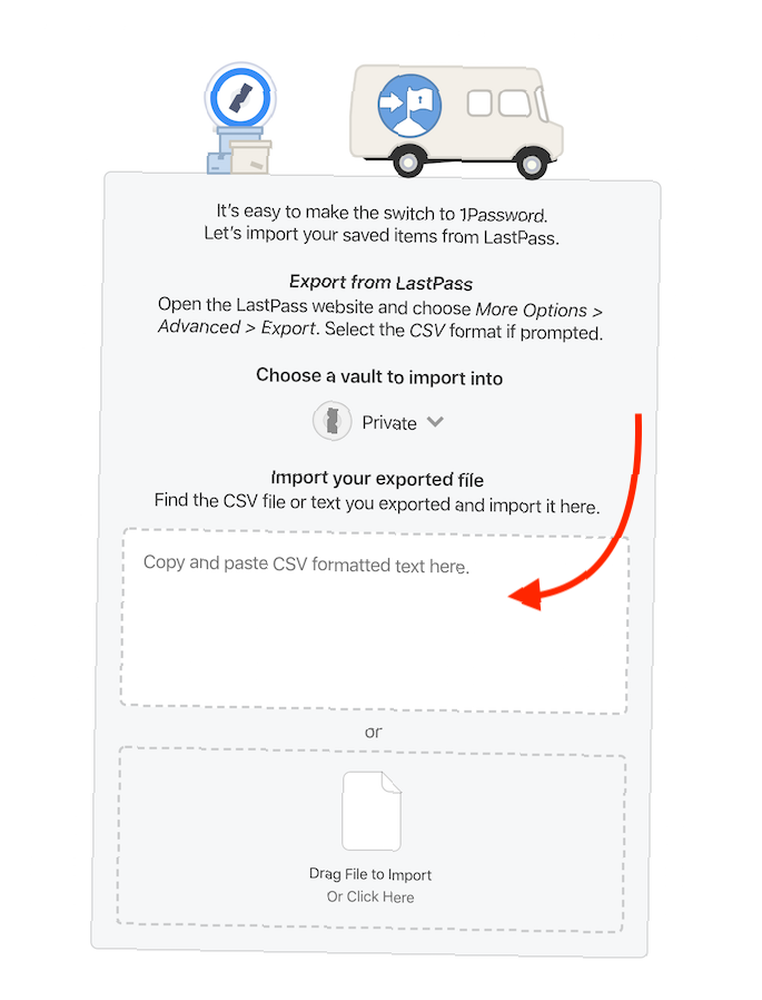
- LastPass begynder straks at importere dine data. Du får vist en meddelelse, der fortæller dig, hvor mange konti der er importeret.
Umiddelbart efter at du har afsluttet din import, kan du fortryde importen, hvis du bemærker, at noget gik galt.
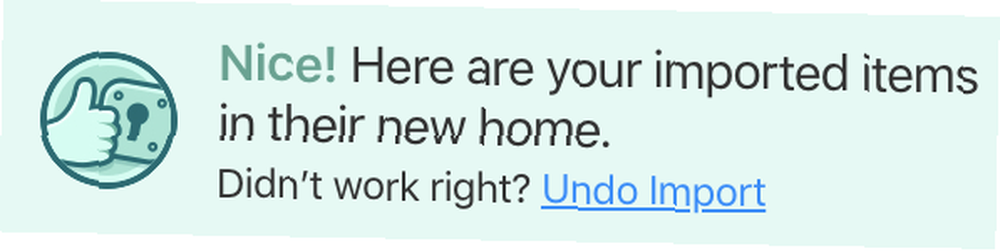
Sådan skiftes fra 1Password til LastPass
For at eksportere dine 1Password-data skal du bruge desktop-appen:
- Når du er logget ind på din 1Password-konto i skrivebordsappen, skal du åbne det hvælv, du vil eksportere (hvis du har mere end et hvælv.)
- Klik Fil > Eksport > Alle dele. (Hvis du vil være selektiv med hensyn til processen, kan du vælge valgte poster. Du kan først vælge flere konti ved at holde Skift-tasten nede og klikke på de konti, du vil eksportere.)
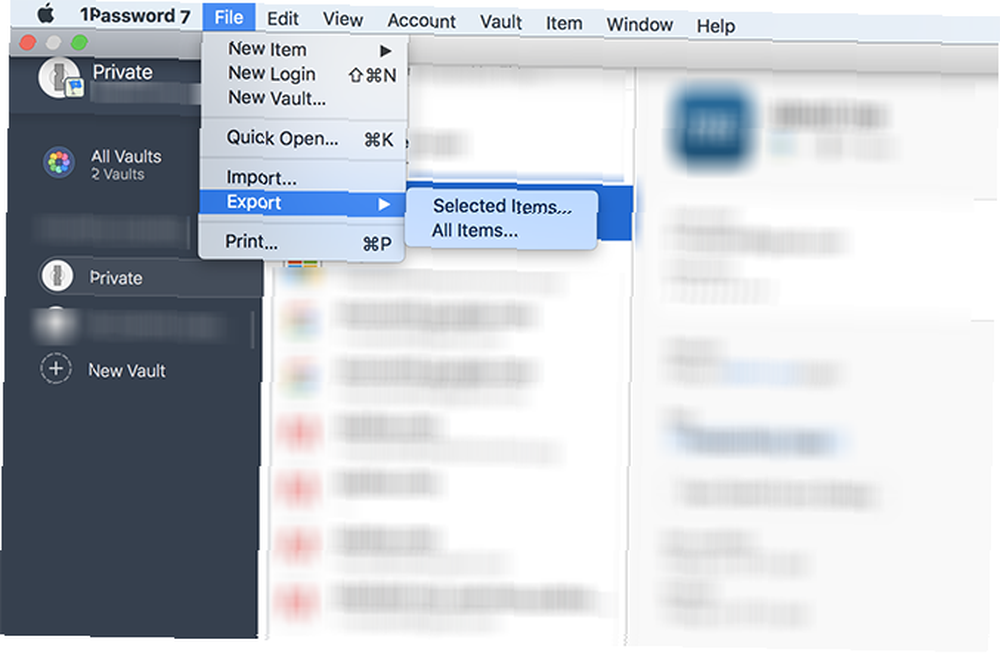
- Du bliver bedt om at indtaste din adgangskode for at fortsætte.
- I den dialogboks, der åbnes, kan du vælge et filnavn, formatere og vælge, hvor filen med dine adgangskoder skal gemmes. Vælg .pif for formatet. (1Password advarer dig om, at denne fil ikke bliver krypteret, så sørg for at holde den sikker.)
- For at markere felter, der skal eksporteres Fælles felt valgte.
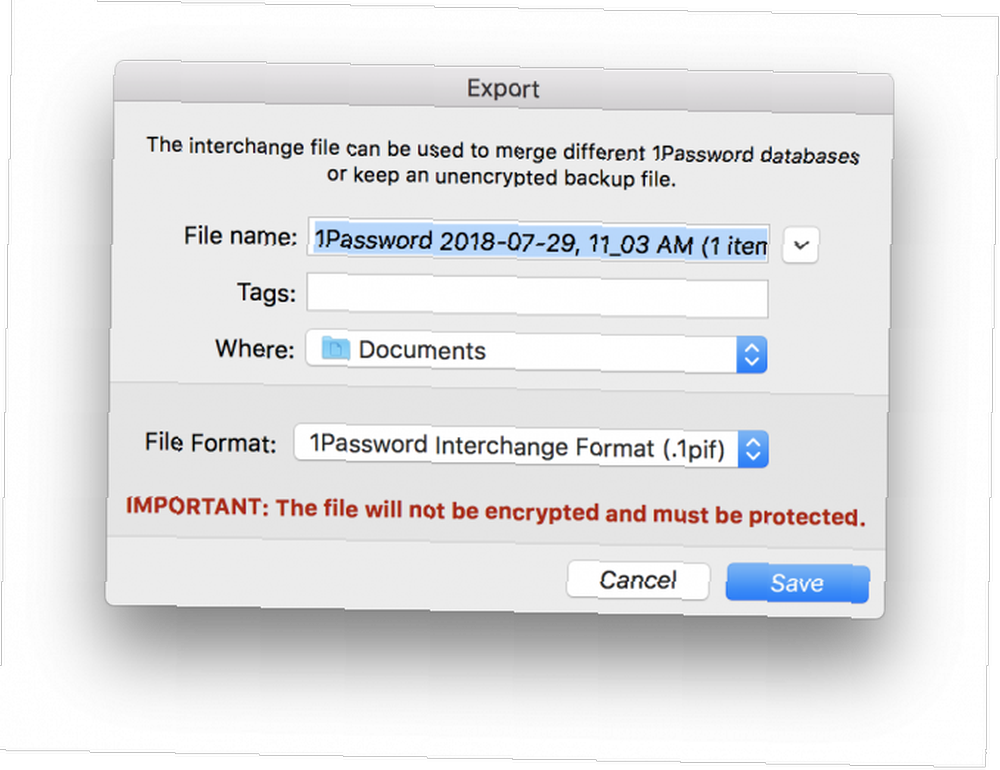
- Klik Gemme.
LastPass anbefaler at bruge Firefox til at importere dine adgangskoder. For at importere dem skal du åbne LastPass i din browser og gøre følgende:
- Klik Flere muligheder i menuen til venstre sidefelt> Importere.
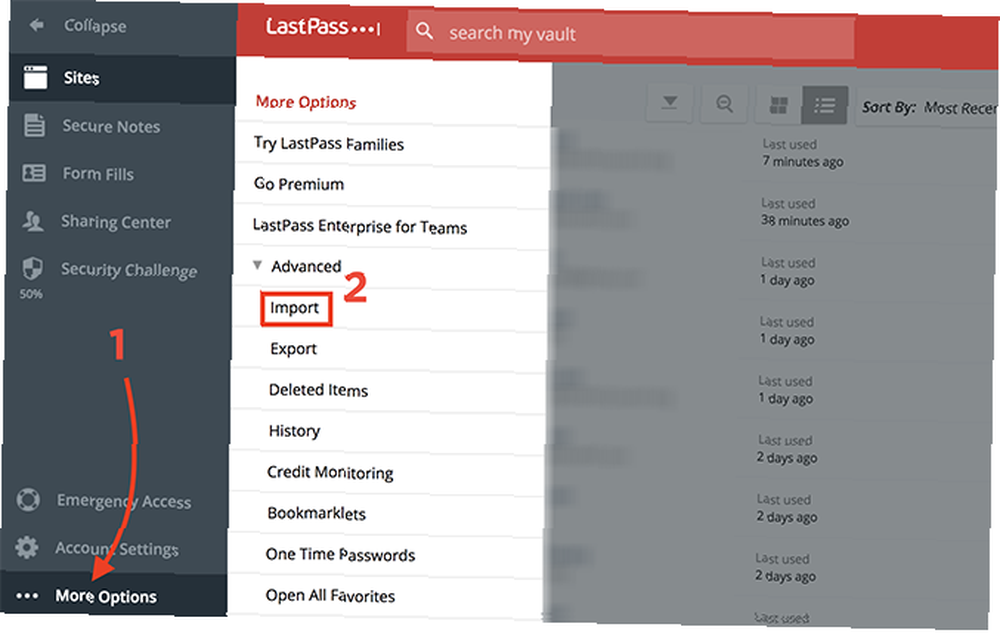
- I det vindue, der åbnes, for Kilde Vælg 1Password fra rullemenuen.
- Åbn den pif-fil, du downloadede ved hjælp af den valgte browser. Du kan gøre dette hurtigt ved at åbne en ny fane og trække pif-filen til den tomme fane.
- Brug tastaturgenvejen Ctrl / Cmd + A for at vælge alle data og Ctrl / Cmd + C at kopiere det.
- Indsæt dataene i LastPass-importvinduet Indhold Mark.
- Klik på Upload knap.
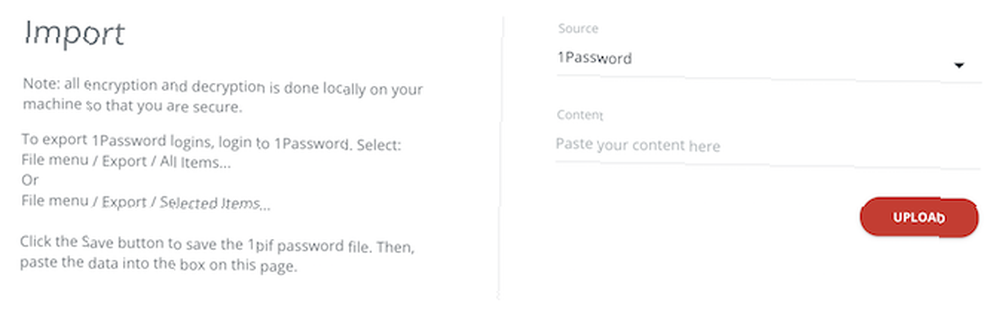
- LastPass analyserer dataene, og du skal se alle de angivne adgangskoder. Du kan manuelt fjerne alle elementer, du ikke vil importere, og derefter klikke på Importer alle. (Du kan også undgå at importere duplikater ved at beholde Fjern duplikater kontrolleret.)
Hvis du ikke er solgt på hverken LastPass eller 1Password, så tjek disse alternative adgangskodeadministratorer 5 Bedste LastPass-alternativer til at administrere dine adgangskoder 5 Bedste LastPass-alternativer til at administrere dine adgangskoder Mange mennesker betragter LastPass som en konge af adgangskodeadministratorer; det er fyldt med funktioner og kan prale af flere brugere end nogen af sine konkurrenter - men det er langt fra at være den eneste mulighed! .











